
CS机器人vscode编写CS程序V1.0
1.简介
用VSCODE在电脑编写脚本,更加快捷方便,可直接传入机器人内,无需U盘
2.操作流程
软件插件下载安装
VS Code 软件官网下载安装https://code.visualstudio.com/
插件清单:
中文汉化包-Chinese (Simplified) Language Pack for Visual Studio Code
ELITE CS Script插件
SFTP
(Ctrl+shift+X)打开扩展,搜索并安装以下插件包。重启VSCode
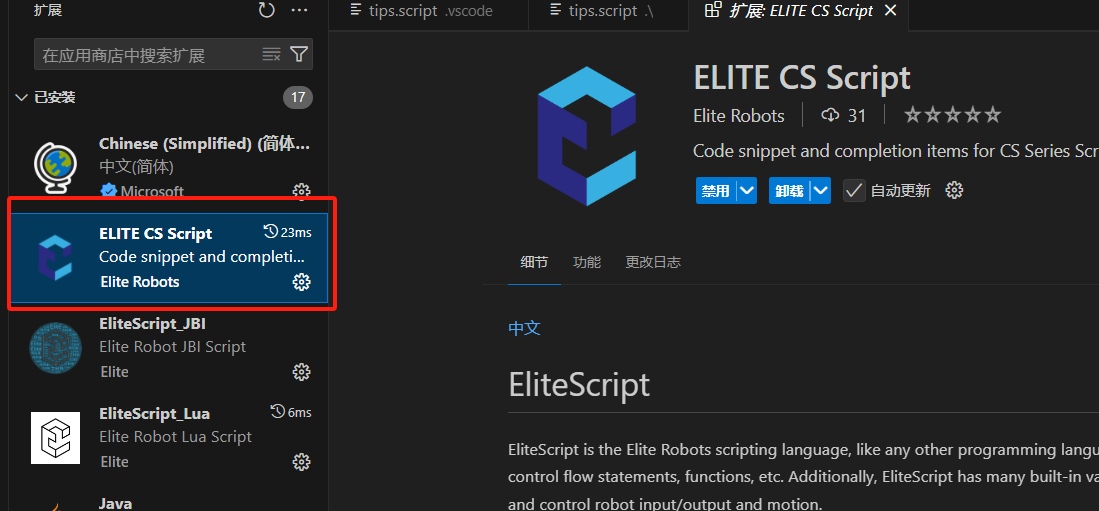
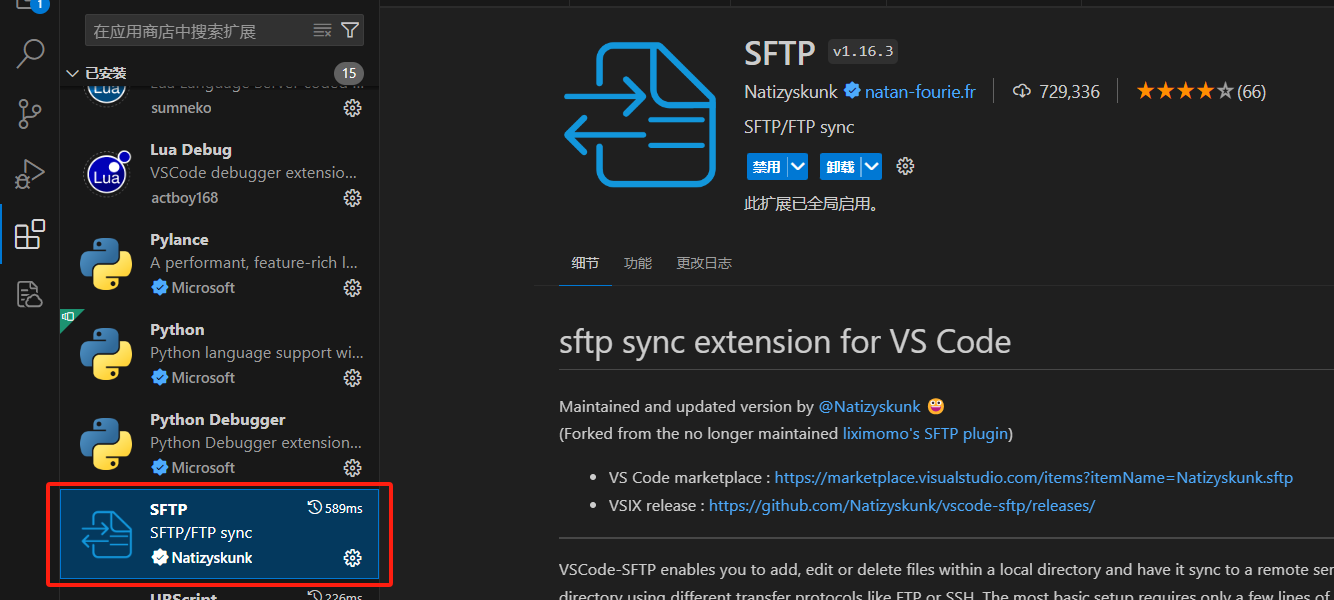

编写
sftp使用
配置SFTP:配置SFTP参数,必须建立一个文件夹,在该文件夹下配置的参数只对该文件夹生效打开vscode命令面板(CTRL+SHIFT+P),输入SFTP:config 配置参数输入
SFTP:List打开远端设备对应配置路径的列表
步骤:首先创建新文件夹命名WorkSpace – 右击文件夹选择通过code打开
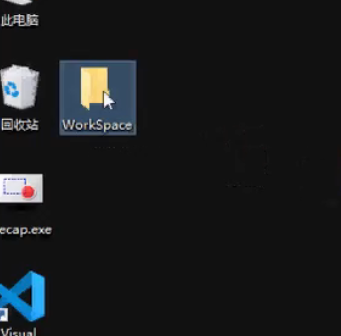
打开vscode命令面板(CTRL+SHIFT+P),输入SFTP:config 配置参数输入。并将下面参数复制到参数栏。
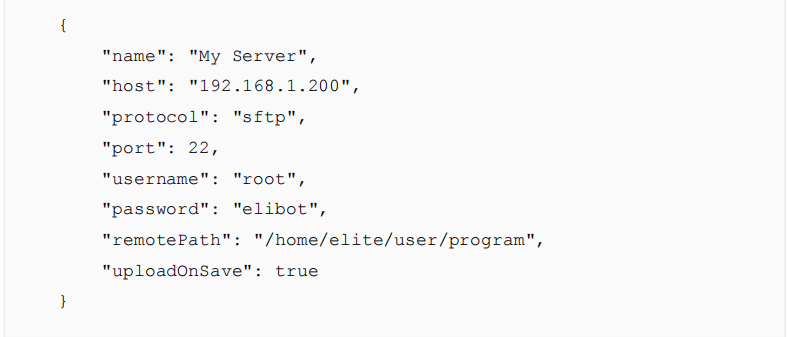
下载或者上传文件需保证当前文件夹下有创建的SFTP配置文件夹
步骤:安装插件后点击右上角新建文本文件
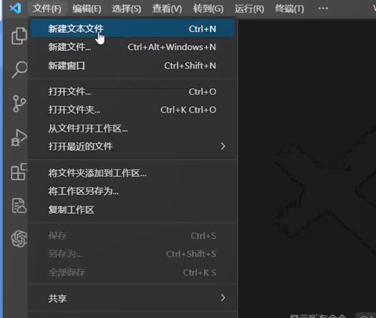
点击选择语言
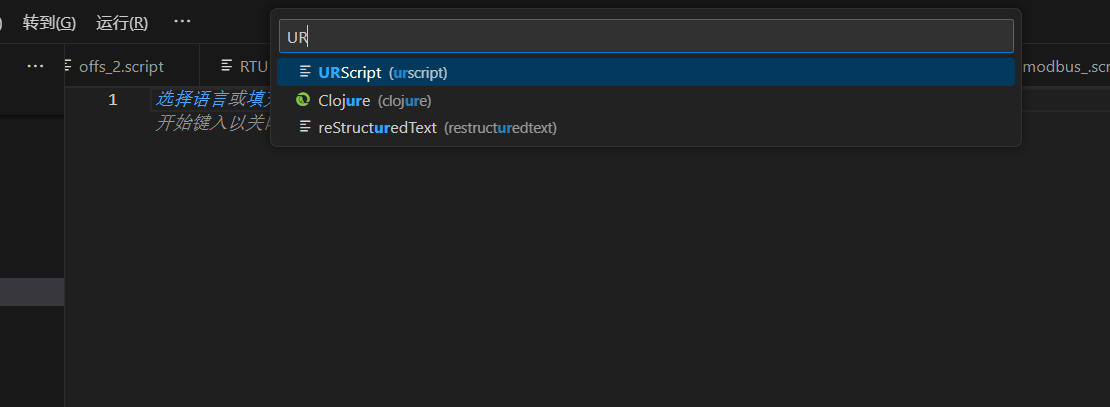
注:URScript中,关键字需要使用end结尾,例如以下代码
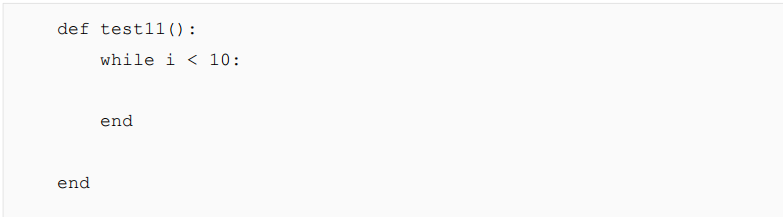
在艾利特CS机器人中,可以使用原生python格式,即以上代码的end均可不写。但需注意代码的缩进格式

从电脑下载到远端设备
修改后保存即可自动下载(或使用快捷键ctrl+s保存),保存后左下角显示字样 done 文件名称 即成功

右击下载点击upload file进行下载,保存后左下角显示字样 done 文件名称 即成功
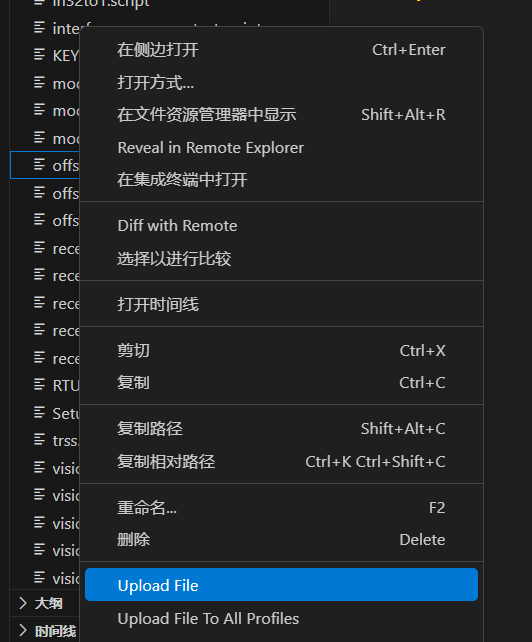
从远端设备上传至电脑
步骤:首先右击文件打开
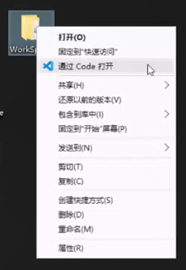
并打开并输入快捷键ctrl+shift+p打开命令行,输入sftp:list,选择对应ip地址,以及文件夹,选择对应文件
使用侧边栏打开
点击侧边栏,打开对应文件夹,上载既可
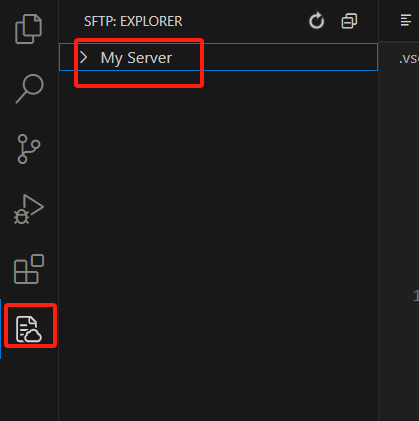
上载后找到你想要的文件右击进行下载即可
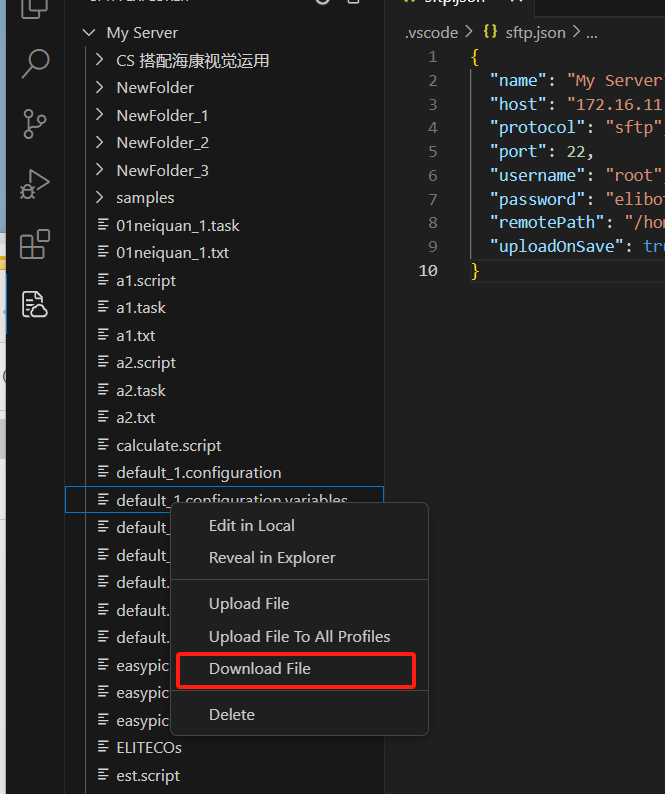
3.常见问题解答
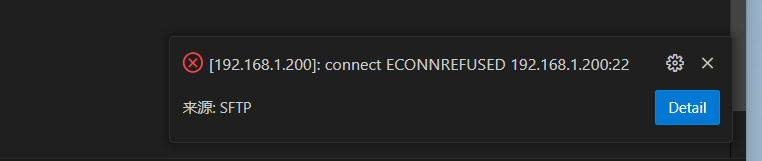
如出现上述报警,有可能是电脑ip不对,以及sftp参数设置不对


























